cmd切换目录
一、文章标题
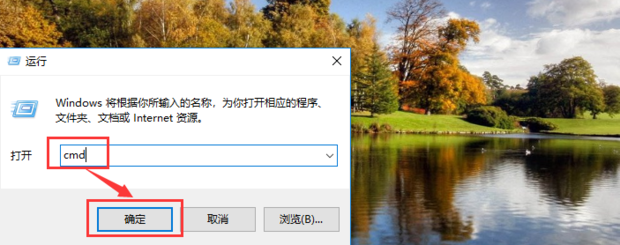
cmd切换目录:如何轻松操作?
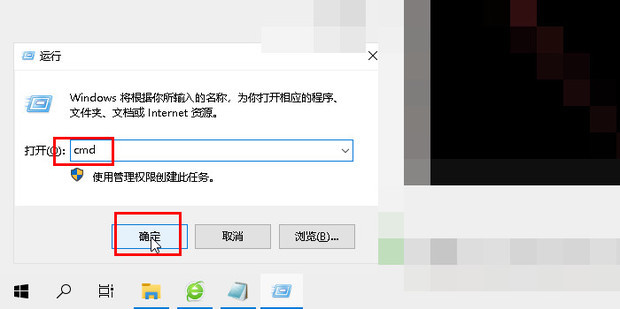
二、文章内容
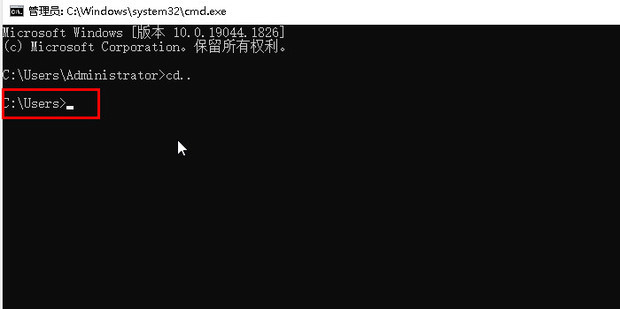
在Windows操作系统中,我们经常需要使用命令提示符(cmd)来切换目录,无论是进行文件操作还是运行程序,都需要先定位到正确的目录。下面,我将为大家详细介绍如何在cmd中切换目录。
- 打开命令提示符(cmd)。
在Windows系统中,可以通过多种方式打开命令提示符。最常用的方法是按下Win键+R,输入“cmd”并回车。另外,也可以在开始菜单中搜索“命令提示符”来打开。
- 使用cd命令切换目录。
在cmd中,切换目录的命令是“cd”,其英文全称为“change directory”。使用cd命令可以轻松地切换到指定的目录。
(1)切换到根目录下的某个文件夹。例如,要切换到“D:\Documents”目录下,可以输入“cd D:\Documents”。此时,只需在cd后面跟上完整的路径即可。
(2)切换到当前目录下的子文件夹。例如,假设当前目录为“D:\”,要进入其中的“MyFiles”文件夹,只需输入“cd MyFiles”。系统会自动定位到当前目录下的该子文件夹。
(3)返回上一级目录。如果要返回到上一级目录,可以使用“..”来表示上一级目录。例如,在“D:\Documents\Chapter1”目录下,要返回“D:\Documents”目录,只需输入“cd ..”。
(4)切换到其他盘符的目录。如果要切换到其他盘符的目录,只需在cd命令后面跟上盘符和路径即可。例如,“D:”和“E:”是两个不同的盘符,可以通过“cd E:\”来切换到E盘的根目录。
- 注意事项。
(1)路径中的空格和特殊字符需要注意。如果路径中包含空格或特殊字符(如中文),需要用引号将整个路径括起来。否则cmd可能无法正确识别路径。
(2)确认当前用户权限。有时候由于权限问题无法进入某些目录,需要以管理员身份运行cmd或检查当前用户的权限设置。
(3)正确使用反斜杠和正斜杠。在Windows系统中,路径通常使用反斜杠(\)作为分隔符。但在某些情况下,为了方便阅读和编写,也可以使用正斜杠(/)作为分隔符。但需要注意的是,在编写路径时需要保持一致,不要混用反斜杠和正斜杠。
总结:通过以上介绍,相信大家已经掌握了如何在cmd中切换目录的方法。在实际操作中,只需熟练掌握cd命令及其使用方法,就能轻松地在Windows系统中进行文件操作和程序运行了。



















